 |
|
|
| |
名片设计 CorelDRAW Illustrator AuotoCAD Painter 其他软件 Photoshop Fireworks Flash |
|
Flash MX Professional 2004的动作脚本语言已经升级到2.0,它的编辑和调试工具也有一些改进,下面我们就来看看动作脚本编辑器的变化和代码调试的变化 。 一、动作脚本编辑器的变化 Flash MX Professional 2004动作脚本编辑器在很多方面已经更新,更加稳健和轻易使用。主要的变化和功能改进如下: 字绕排 查看上下文敏感帮助 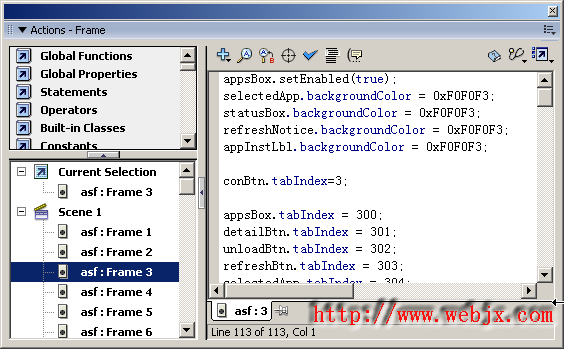 导入脚本 单击添加断点 动作面板中没有正常模式和专家模式之分 在以前的Flash版本中,你可以在动作面板的正常模式(在这种模式中你填写参数来创建代码)或专家模式(在这种模式中,你直接在脚本窗口中添加命令)下工作。在Flash MX 2004和Flash MX Professional 2004中,在动作面板你只能以直接添加命令到脚本窗口的方法工作。你仍旧可以使用拖曳的方法,从动作工具箱把命令拖到脚本窗口,或使用脚本窗口上面的加号(+)按钮添加命令到脚本中。 锁定多个脚本 脚本导航栏
编辑外部文件的集成脚本窗口:在Flash专业版中,你可以使用脚本窗口(独立于动作面板)中的动作脚本编辑器编写和编辑外部脚本文件。脚本窗口支持语法着色、编码提示和其它首选参数,动作工具箱也可用。要显示脚本窗口,选择File>New(文件>新建),然后选择你要编辑的外部文件的类型。你可以同时打开多个外部文件,文件名显示在脚本窗口上部的标签中。(标签仅在Windows平台显示。) 输出窗口改为输出面板 改进编译时的出错报告 改进的非常处理 返回类别: Flash教程 上一教程: Flash MX 2004滚动文本框的两种做法 下一教程: AS代码2.0:新的语言元素 您可以阅读与"AS代码2.0:脚本编辑和调试"相关的教程: · Flash脚本编程--DNA双螺旋结构 · Flash Actionscript脚本的执行顺序 · Flash脚本的编写方式及基本脚本的使用 · FLash用纯脚本的三维效果 · Flash游戏制作常用代码解析(图) |
| 快精灵印艺坊 版权所有 |
首页 |
||